【Go编程语言】 Go和Goland的安装 |
您所在的位置:网站首页 › goland安装 windows7 › 【Go编程语言】 Go和Goland的安装 |
【Go编程语言】 Go和Goland的安装
|
Go和Goland的安装
文章目录
Go和Goland的安装一、 Goland官网二、打开Goland,并输入激活码
GO官网地址:https://golang.google.cn/ go中文网地址:https://studygolang.com/dl
环境变量配置:
1.新建变量 变量名:GOROOT 变量值:Go的安装目录路径
测试是否成功安装 官网下载地址:https://www.jetbrains.com/go/download/#section=windows 如需要汉化Goland,可以下载个中文语言包插件
GOROOT和GOPATH GOROOT是安装路径,而GOPATH是工作空间 GOPATH文件内一般有三个文件:bin、src、pkg src:存放源代码 bin:存放产生的二进制文件 pkg:存放产生的中间缓存文件 在GoLand的new project中会自动在$GOPATH的src目录下创建文件 关于修改GOPATH目录 安装后GOPATH目录默认在D盘用户目录的go文件夹 例如我的默认路径:D:\Code\GO_Code\awesomeProject 修改方法: win+r cmd运行命令:setx GOPATH 目录
|
【本文地址】
今日新闻 |
推荐新闻 |
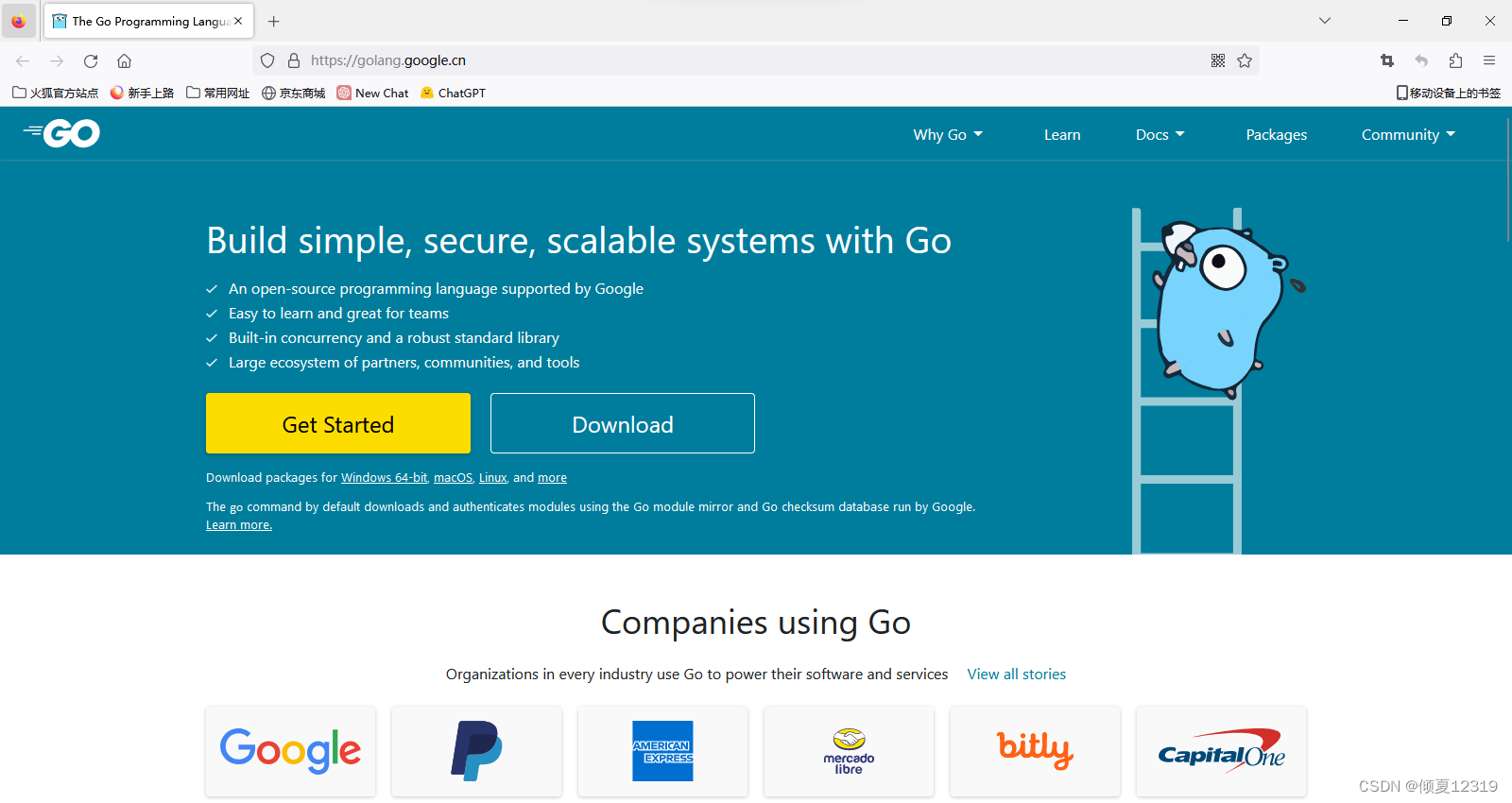





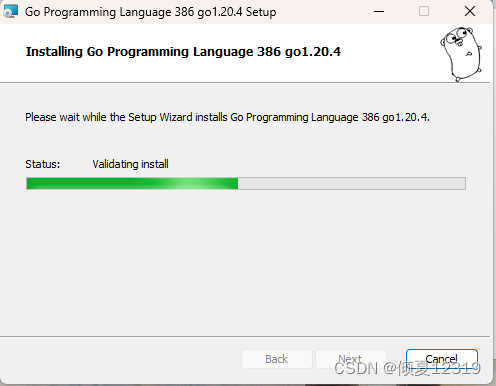
 安装完成得到的目录
安装完成得到的目录 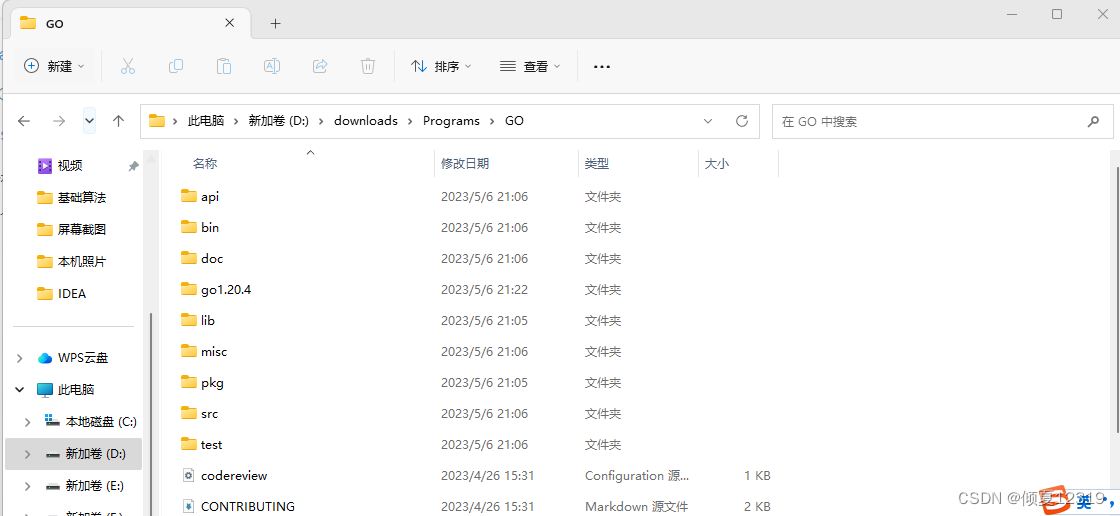



 2.在path中添加变量值:go文件的bin文件的
2.在path中添加变量值:go文件的bin文件的 

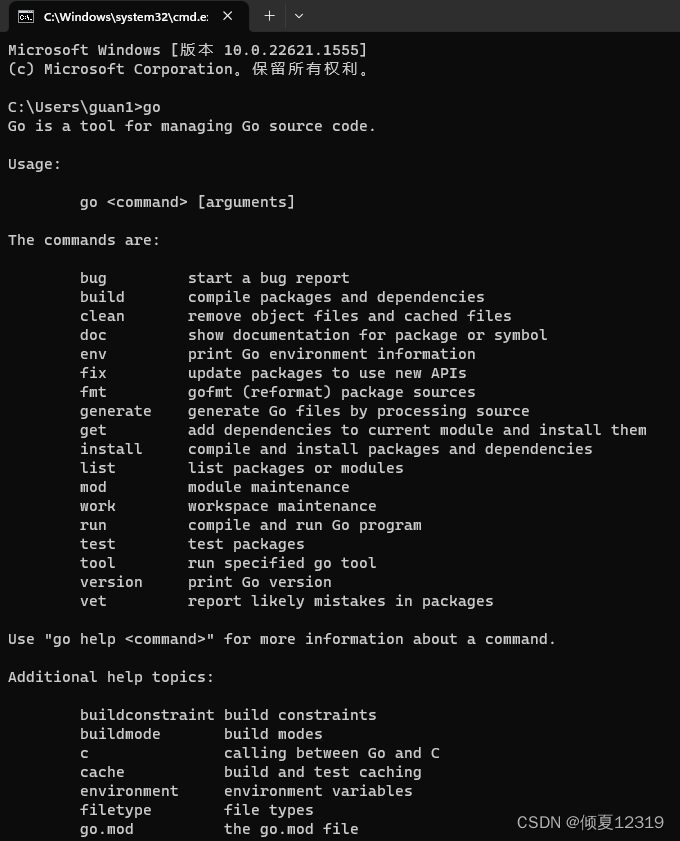

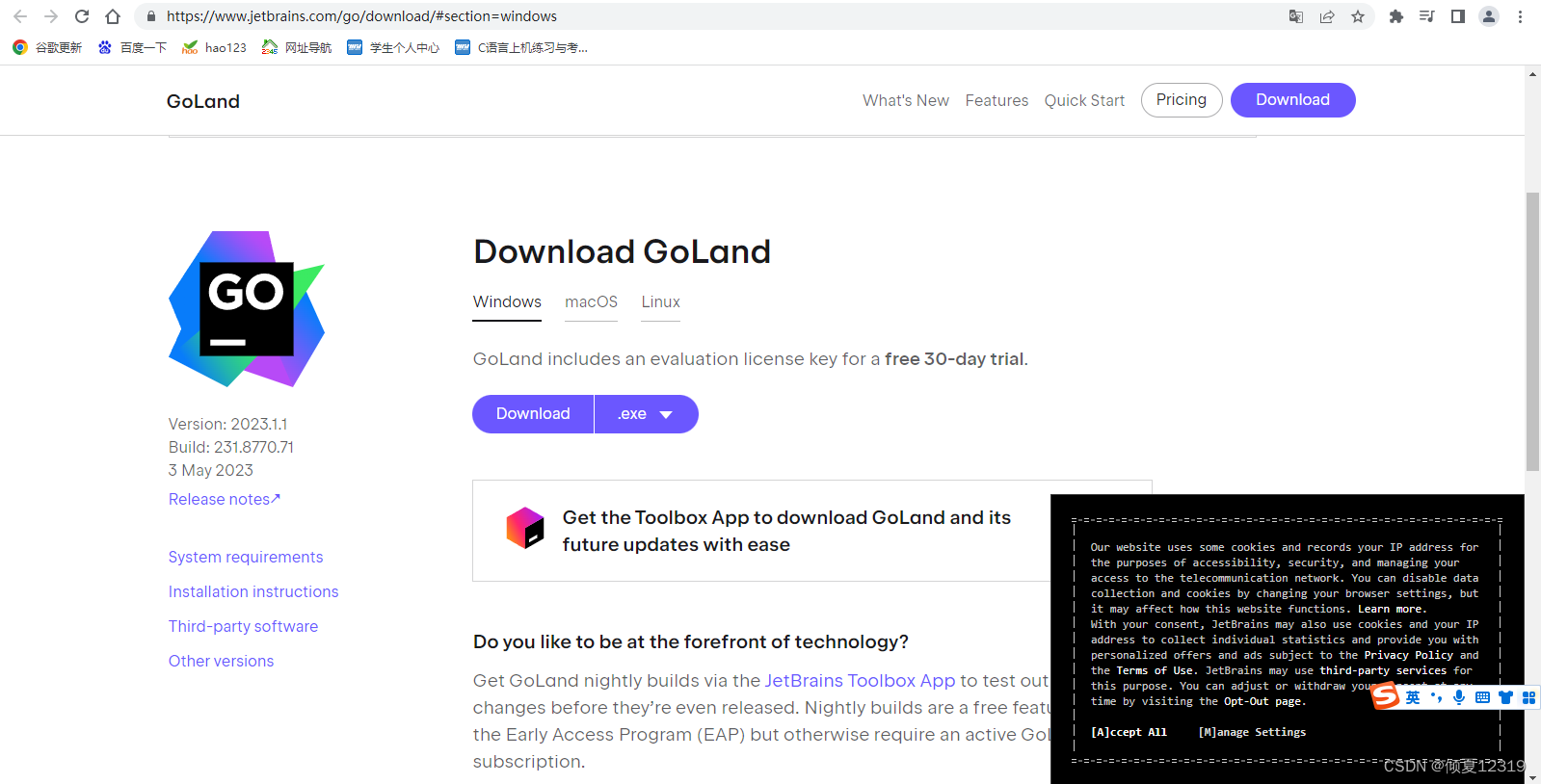 下载完成后直接安装
下载完成后直接安装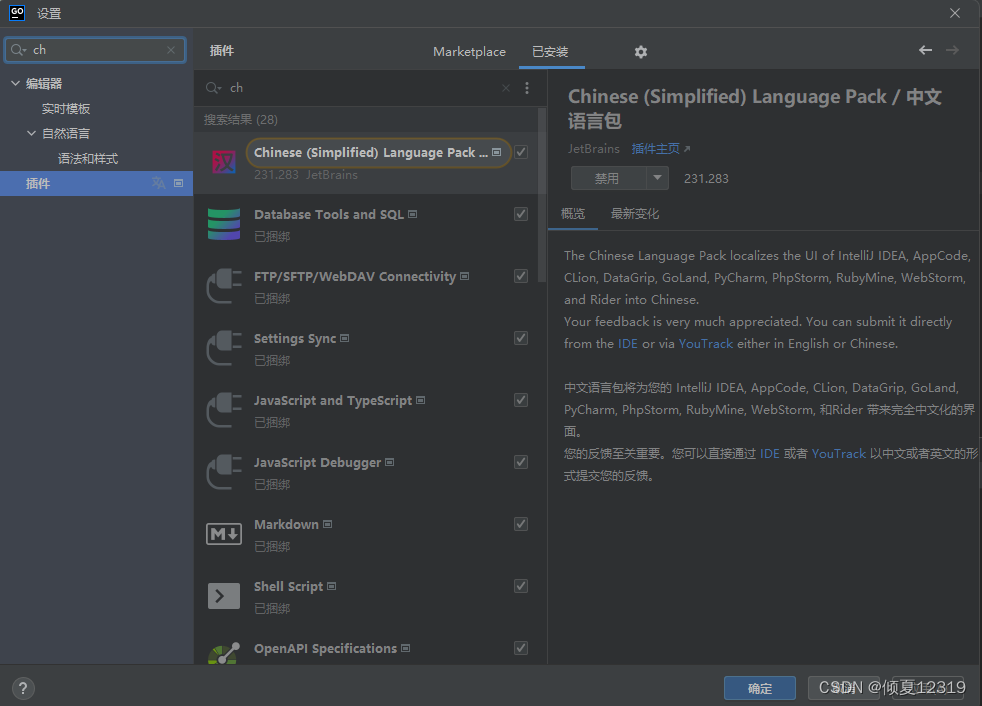


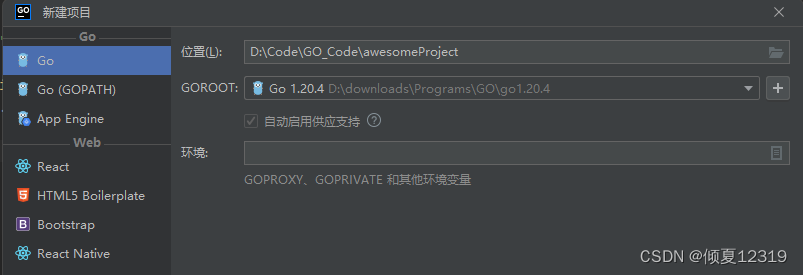
 重新打开cmd 输入 go env命令查找GOPATH的目录 修改成功
重新打开cmd 输入 go env命令查找GOPATH的目录 修改成功  GoLand的.go文件的运行
GoLand的.go文件的运行